Usługa Power BI umożliwia użytkownikom dostęp do formatowania warunkowego tabel. Umożliwia określenie niestandardowych kolorów komórek na podstawie wartości komórek i innych wartości lub pól. Jednak niektórzy użytkownicy zgłosili, że nie mogą znaleźć formatowania warunkowego w usługach Power BI i kliencie Desktop na forach społeczności PowerBI.
Cześć wszystkim
O ile mi wiadomo, formatowanie warunkowe w końcu pojawiło się w majowej aktualizacji PBI Desktop. Mam teraz czerwcową aktualizację i nigdzie jej nie widzę! Mam pewne dane z niektórymi średnimi, do których chciałbym zastosować formatowanie warunkowe, ale kiedy wybieram strzałkę w dół obok miary, którą chcę sformatować (lub klikam pole prawym przyciskiem myszy), nie ma opcji formatowania warunkowego.
Postępuj zgodnie ze wskazówkami dotyczącymi rozwiązywania problemów w tym artykule, aby rozwiązać problemy z formatowaniem warunkowym usługi Power BI.
Dlaczego w usłudze Power BI nie ma opcji formatowania warunkowego?
1. Tylko tabele obsługują formatowanie warunkowe
- Formatowanie warunkowe jest obsługiwane tylko w tabelach z kolumnami wyłącznie liczb całkowitych lub dziesiętnych.
- Upewnij się, że używasz liczb w tabelach, kliknij menu rozwijane i powinieneś zobaczyć Formatowanie warunkowe opcja.
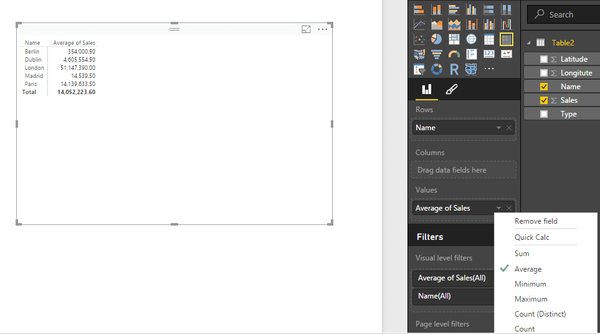
- Jeśli nie widzisz opcji formatowania warunkowego, upewnij się, że typ danych dla wybranej kolumny to ułamki dziesiętne.
- Upewnij się również, że utworzysz wizualizację tabeli lub wizualizację macierzy, ponieważ inne wykresy wizualne nie obsługują formatowania warunkowego.
Jeśli chcesz zastosować kolorowanie warunkowe dla typu wizualnego, wykonaj następujące czynności.
- Otwórz dokument wizualny, do którego chcesz zastosować kolorowanie warunkowe.
- Kliknij Pędzel Ikona.
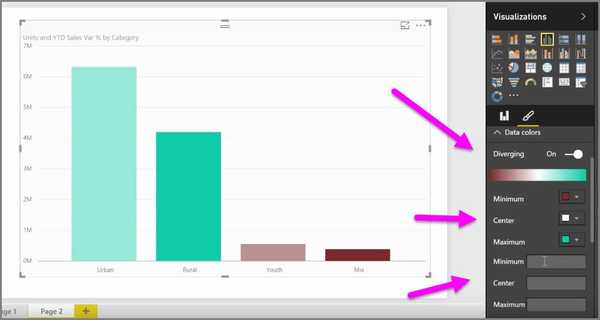
- Pod Kolory danych, możesz zastosować kolorowanie warunkowe.
Szukasz najlepszego oprogramowania do tworzenia diagramów i schematów blokowych dla systemu Windows? Oto najlepsze opcje.
2. Zaktualizuj klienta programu Power BI Desktop
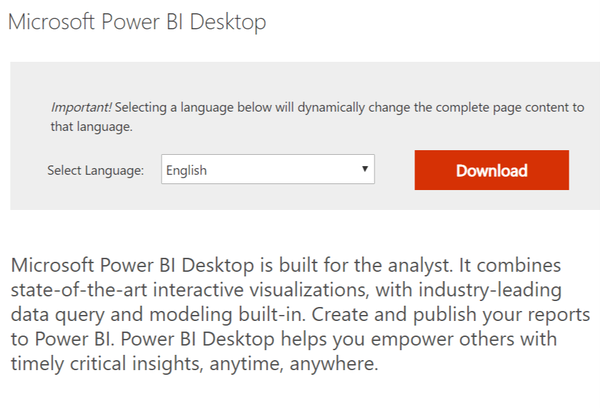
- Przejdź do Centrum pobierania usługi Microsoft Power BI.
- Przewiń w dół do Microsft Power BI DEsktop i wybierz język.
- Kliknij Przycisk pobierania.
- Uruchom instalator i zaktualizuj klienta Power BI Desktop.
- Uruchom Power BI Desktop po aktualizacji i sprawdź, czy nie ma ulepszeń.
- Firma Microsoft od czasu do czasu dodaje nowe funkcje do klienta Power BI.
Jeśli problem będzie się powtarzał, spróbuj ponownie zainstalować klienta Power BI Desktop.

- naciśnij Klawisz Windows + R. aby otworzyć Run.
- Rodzaj kontrola i naciśnij OK, aby otworzyć Panel sterowania.
- Kliknij Programy> Programy i funkcje.
- Wybierz i odinstaluj program Power BI Desktop.
- Teraz wykonaj wcześniejsze kroki, aby pobrać i zainstalować najnowszą wersję klienta programu Power BI Desktop.
- Uruchom ponownie komputer i sprawdź, czy nie ma ulepszeń.
Uwaga: Aby zainstalować program Power BI Desktop, musisz mieć dostęp administratora.
Jeśli nadal nie możesz znaleźć formatowania warunkowego w usłudze Power BI, rozważ skontaktowanie się z pomocą techniczną.
POWIĄZANE HISTORIE, KTÓRE MOGĄ SIĘ SPODOBAĆ:
- Firma Microsoft współpracuje z firmą Intel, aby ulepszyć inteligentne wyszukiwanie Bing
- Aplikacja Microsoft Power BI trafia do systemu Windows 10
- Pobierz program Power BI Desktop ze sklepu Windows Store, aby tworzyć interaktywne raporty
- Samouczki i przewodniki PowerBi
 Friendoffriends
Friendoffriends



